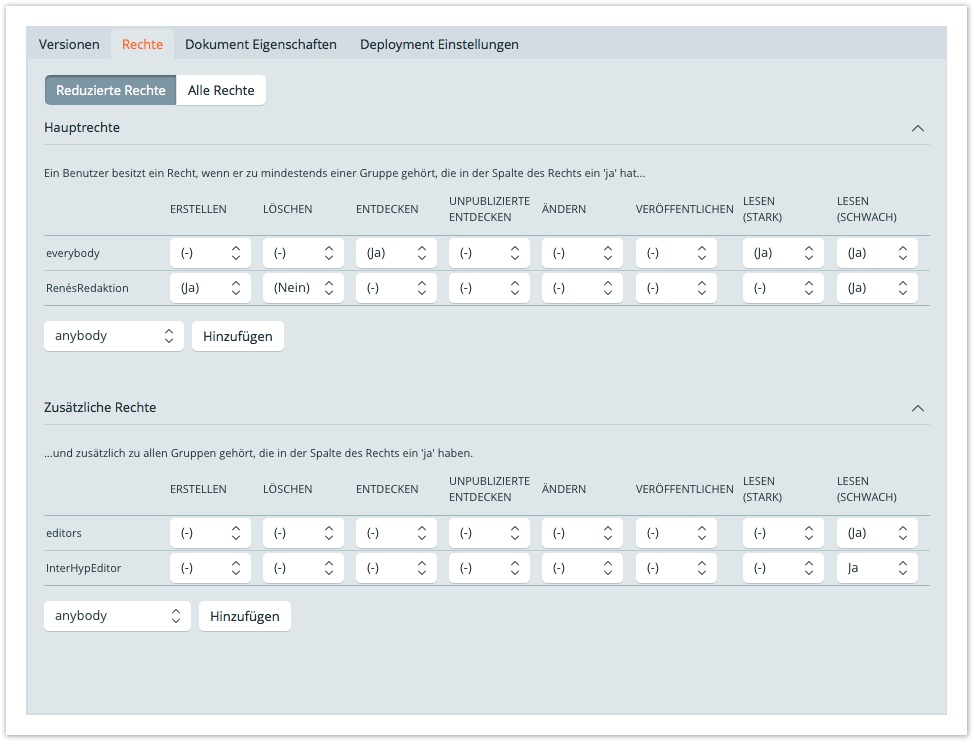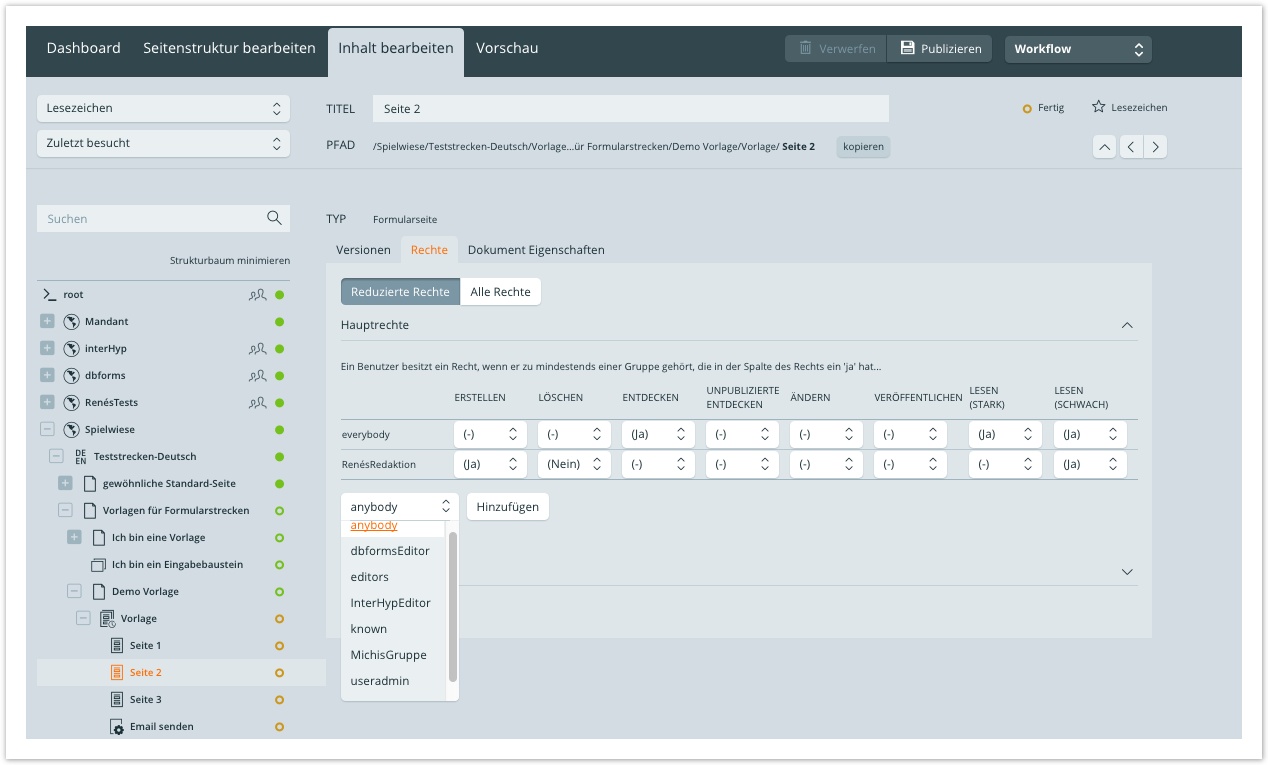Einleitung
Jedes Dokument besitzt ein übergeordnetes Menü zum verwalten der Versionen, Rechte, sowie der Dokument Eigenschaften, an dieser Stelle betrachten wir die Rechte an.
| # | Feld | Anmerkung |
| 1 | Navigation | Die Dokumentennavigation zum navigieren zwischen den Reitern Versionen, Rechte und Dokument Eigenschaften |
| 2 | Reduzierte/ Alle | Möglichkeit zwischen "Reduzierten Rechte" sowie "Alle Rechte" zu navigieren |
| 3 | Hauptrechte | |
| 4 | Rechtegruppe | Die Liste zeigt alle bisher definierten Rechtegruppen sowie deren zugewiesenen Rechte |
| 5 | Hinzufügen/ Löschen | Durch Auswahl der entsprechenden Rechtegruppe und dem "Hinzufügen" Button lassen sich neue Rechtegruppen erstellen, gelöscht werden können die Gruppen, in dem alle Zuweisungen gelöscht werden (-) |
| 6 | Zusätzliche Rechte |
Im Front-End
Hier Anmerkung zum Aussehen im Front-End
(hier Screenshot)Einleitung
Auf jedem Dokument kann durch den Redakteur der Zugriff auf das Dokument gesteuert werden.
Dazu wechselt man auf das Tab "Rechte" auf dem jeweiligen Dokument. Auf der Seite wird eine Matrix dargestellt. Auf der Y-Achse der Matrix können Benutzergruppen hinzugefügt werden. Dabei kann es sich sowohl um Benutzergruppen handeln die das Dokument von außen aufrufen (Aufruf eines Formular durch den Endnutzer) oder aber Benutzer die Inhalte bearbeiten dürfen und das Dokument über die openforms-Oberfläche aufrufen. Auf der X-Achse sind die einzelnen Zugriffsarten aufgelistet und es kann für jede Art pro Gruppe das Recht einzeln vergeben werden.
Modul ist Einsetzbar in
- Hier Standard-Liste aller Module,
- nicht mögliche: rausstreichen
Nutzbare Objekte im Modul
- Hier Standard-Liste aller Module,
- nicht mögliche: rausstreichen
Siehe auch
- Lorem ipsum dolor sit amet, conse
- ng elit, sed diam nonummy nibh euis
- dunt ut laoreet dolore magna aliqu
- volutpat. Ut wisi enim ad minim veniam, quis n
- xerci tation ullamcorper suscipit lobortis nisl ut a
- Lorem ipsum dolor sit amet, conse
- ng elit, sed diam nonummy nibh euis
- dunt ut laoreet dolore magna aliqu
- volutpat. Ut wisi enim ad minim veniam, quis n
- xerci tation ullamcorper suscipit lobortis nisl ut a